Med Power Query kan du sammanställa en eller flera kolumner i en relaterad tabell. Du kan till exempel sammanställa summan av orderinformationen för varje order.
Dataförhandsgranskning av tabellen Order i Northwind OData-feeden
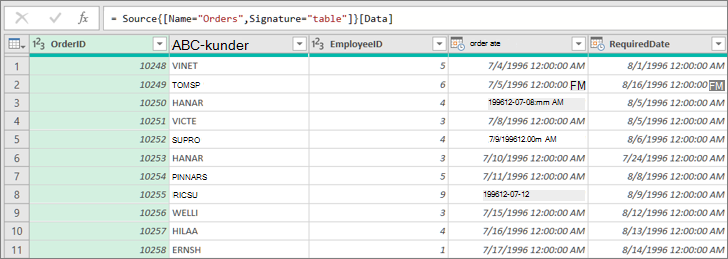
I det här exemplet sammanställer du kolumnen Order_Details från tabellen Northwind Orders. Data importeras från northwind OData-exempelfeeden.
-
I Excel väljer du Start > Ny källa > Andra källor > Från OData-feed.
-
I OData-feedens dialogrutan ska du ange URL:en för Northwind OData-feeden.
http://services.odata.org/northwind/northwind.svc
-
Välj OK.
-
I fönstret Navigatör väljer du tabellen Order i den vänstra rutan, data förhandsgranskas till höger och väljer sedan Omvandla data.
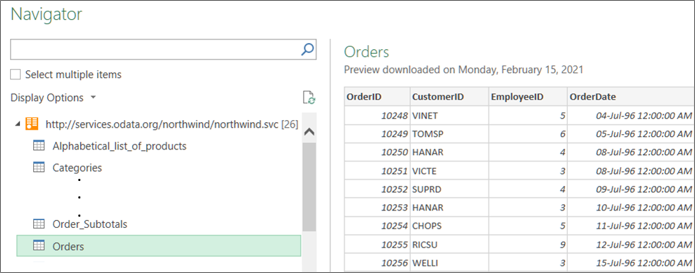
Power Query-redigeraren visas.
-
Bläddra till höger i Dataförhandsgranskning och klicka på expanderikonen (

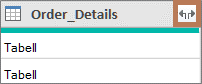
Mer information finns i Arbeta med en strukturerad kolumn av typen Lista, Post eller Tabell. -
I listrutan Tabellkolumn:
-
Välj alternativet Mängd .
-
Hovra över ett mängdfunktionsobjekt, t.ex . Mängdmängder av enhetspris.
-
I listrutan mängdfunktion väljer du en eller flera mängdfunktioner. Till exempel Summa och Medel.
-
-
Välj OK.
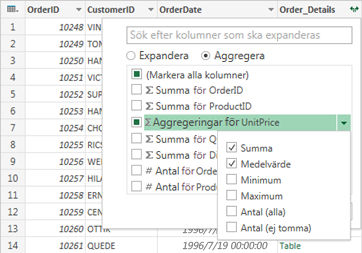
Resultat
Power Query expanderar kolumnen Order_Details och ersätter kolumnen med Summan av Enhetspris och Medel för Enhetspris.
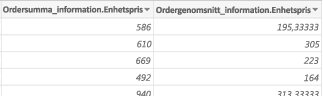
När du expanderar en strukturerad kolumn, till exempel Tabell, kanske du undrar varifrån den kommer. Du kan ta reda på det genom att förhandsgranska den relaterade tabellen i den externa datakällan.
-
I fönstret Frågeinställningar under Tillämpade steg väljer du Källa och sedan

-
Välj Start > Senaste källor och välj sedan den datakälla i listan som matchar den du noterade i steg 1. Dialogrutan Navigator visas.
-
Som standard visas listan över alla tabeller från datakällan i det vänstra fönstret. Markera den relaterade tabellen för att förhandsgranska data i det högra fönstret. Namnet på den strukturerade kolumnen är namnet på den relaterade tabellen. Välj Order_Details i det här exemplet.
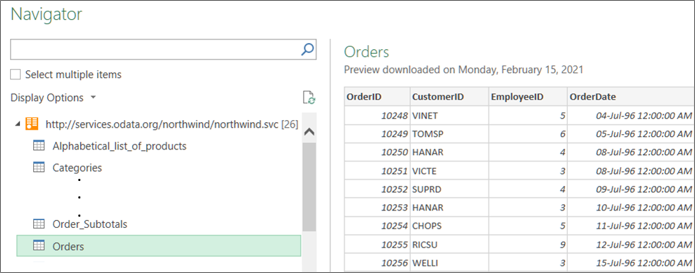
Som standard kan du se och förhandsgranska alla tabeller. Men du kan välja Visningsalternativ för att aktivera eller inaktivera Endast markerade objekt och Aktivera dataförhandsgranskningar för att anpassa visningen efter dina önskemål.










